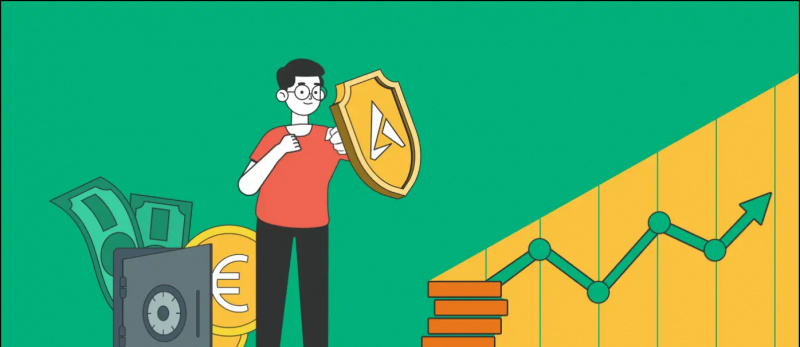Facebook gör en majoritet av sina intäkter genom att visa dig annonser. Dessa annonser är starkt inriktade baserat på dina intressen och konversationer. Nu, medan det inte finns något sätt att blockera alla annonser på Facebook, har du möjligheten att begränsa Facebooks förmåga att rikta in dig med annonser och därigenom minska antalet personliga annonser. I den här artikeln ska vi se tre enkla sätt att göra det minska antalet annonser du ser på Facebook .
Föreslagen | 32 typer av användardata Facebook samlar in Så här kan du se dina
Minska antalet anpassade annonser på Facebook
Innehållsförteckning

Facebook är inte en särskilt integritetsvänlig plattform. Men då kan inte alla sluta använda den. Om du regelbundet använder Facebook kan du bli irriterad över de personliga annonser som dyker upp kontinuerligt på din tidslinje.
Finns det något direkt sätt att blockera alla annonser på Facebook? Det finns inget eftersom Facebook är en gratis plattform - det tjänar pengar på att annonsörer betalar för att visa annonser till dig. Alla alternativ för att blockera annonser kommer att leda till förlust av affärer.
Tack och lov har du möjlighet att minska eller ta bort några av dina Facebook-annonser genom att optimera Facebook-annonsinställningarna. Detta kan göras på följande sätt.
1] Dölj annonsörer
Facebook visar annonser från flera annonsörer på en dag. Om du känner att annonser från ett företag eller en annonsör irriterar dig, kan du dölja just den annonsören i inställningarna.

- Öppen Facebook i din webbläsare.
- Klicka på nedåtpilen längst upp till höger.
- Navigera till Inställningar och sekretess> Inställningar . Välj Annonser längst ner i sidofältet.
- De Annonsörer på fliken visas listan över annonsörer som du har sett senast.
- Du kan klicka Dölj annonser bredvid en annonsör för att sluta se annonser från dem.
2] Kontrollera annonsämnen
Facebook ger dig också möjlighet att styra och begränsa annonser från vissa ämnen i annonsinställningarna enligt följande.

- Öppna Facebook och gå till Inställningar och sekretess> Inställningar> Annonser .
- Välj här Annonsämnen från sidofältet till vänster.
- Du kan nu välja att se färre annonser om ämnen som alkohol, föräldraskap, husdjur etc.
- Klicka på Se färre för att se färre annonser om ämnet.
3] Hantera data som används för att visa annonser
Facebook använder dina data för att visa dig riktade annonser baserat på dina intressen, aktivitet och profil. Följ stegen nedan för att se till att den inte använder din data för att visa personanpassade annonser.
hur man sparar Google-bilder på Android-telefon

- Öppna Facebook och gå till Inställningar och sekretess> Inställningar .
- Klicka på Annonser längst ner i sidofältet.
- Tryck på på nästa sida Annonsinställningar flik.
- Här ser du fem huvudalternativ för att hantera annonser, som beskrivs nedan.
I. Uppgifter om din aktivitet från partners:

Facebook använder annonsörer och andra partners data om din aktivitet på deras webbplatser och appar för att visa annonser. Du kan till exempel se en annons för ett tangentbord efter att du besökt en webbplats för datortillbehör.
Välj detta alternativ och stäng av växeln för Facebook och Instagram för att sluta se anpassade annonser baserat på deras data.
II. Kategorier som används för att nå dig:

Annonsörer kan rikta in annonser baserat på din profilinformation som utbildning, jobbtitel, relationsstatus och andra intressekategorier. Inuti detta alternativ, stäng av växlarna för att förhindra att profilinformationen används för att visa dig annonser.
Dessutom kan du ta bort dig själv från kategorier som används för att visa dig annonser i Intressekategorier och Andra kategorier flik.
III. Publikbaserad reklam:
Annonsörer kan välja att visa sina annonser för en viss publik på Facebook. Du kan se annonser eftersom en annonsör har tagit med dig i sin lista baserat på din information eller aktivitet utanför Facebook.
wifi och bluetooth fungerar inte android
Med detta alternativ kan du se annonsörerna vars publik du har inkluderats i och bestämma om vi kan visa annonser baserat på denna information. Att göra så:
- Välj annonsören genom att klicka på namnet.

- Klicka sedan ' de laddade upp eller använde en lista för att nå dig . '

- Tryck på “ Tillåt inte . '

IV. Annonser som visas på Facebook:

Facebook kan visa annonser från Facebook, till exempel på webbplatser som inte är Facebook och appar som använder dess reklamtjänster. Dessa annonser är vanligtvis inriktade på din profilinformation och aktivitet.
Du kan förhindra att annonsörer når dig via annonser från Facebook baserat på denna kategori genom att klicka på det här alternativet och stänger av växeln .
V. Sociala interaktioner:

Facebook kan innehålla dina sociala interaktioner som sidgilla, appanvändning och händelsesvar medan du visar annonser till dina vänner. Till exempel kan dina vänner se att du gillade en sida medan de ser en annons, och detsamma händer när du ser annonser på din tidslinje.
Du kan inaktivera detta genom att välja Bara jag under 'Vem kan se dina sociala interaktioner tillsammans med annonser?' i inställningen Sociala interaktioner.
Avslutar
Det här var några snabba sätt att minska antalet personliga annonser du ser på Facebook. Följ stegen och låt mig veta om det medför någon förändring i annonserna du ser. Av uppenbara skäl kommer detta inte att blockera annonser från Facebook - istället kommer du att se mindre läskiga annonser. Håll ögonen öppna för fler sådana tips och tricks.
Läs också Hur man slutar se personliga annonser på ditt Instagram-konto
Facebook-kommentarerDu kan också följa oss för omedelbara tekniska nyheter på Google Nyheter eller för tips och tricks, recensioner om smartphones och prylar, gå med GadgetsToUse Telegram Group eller för de senaste recensionerna, prenumerera GadgetsToUse Youtube Channel.